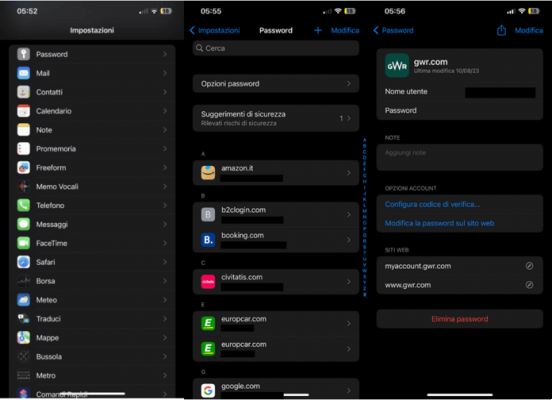Il se peut que vous tombiez suriPhone bloqué en mode de récupération après avoir mis à jour le système d'exploitation ou après avoir suivi la procédure de déverrouillage dite jailbreak. Dans ces cas, la restauration du téléphone passe nécessairement par l'ordinateur et le programme iTunes, entraînant une perte de données.
Cependant, dans notre étude approfondie d'aujourd'hui, nous allons vous montrer comment fonctionne un logiciel grâce auquel il est possible restaurer l'iPhone sans perdre de données. Ce programme s'appelle ReiBoot et vous permet d'entrer et de sortir du mode de récupération en un seul clic, ainsi que de résoudre plus de 150 problèmes liés au système d'exploitation iOS.
Reiboot est disponible non seulement pour les ordinateurs équipés du système d'exploitation Windows, mais également pour macOS.
index- 1. Téléchargez et installez ReiBoot
- 2. Entrez en mode de récupération iPhone avec ReiBoot
- 3. Quitter le mode de récupération
- 4. Réparez le système d'exploitation iOS avec ReiBoot
- 5. prix
Téléchargez et installez ReiBoot
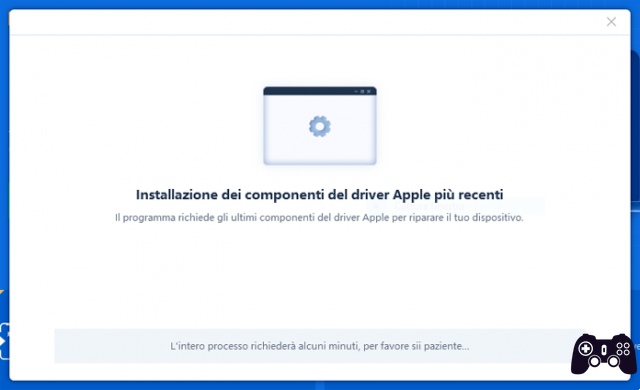
Commencez par procéder à la télécharger y L 'installation du programme ReiBoot sur le site tenorshare.com :
- Accédez à la page officielle du produit ReiBoot sur le site Web de Tenorshare.
- Cliquez sur le bouton "Téléchargement gratuit".
- Cliquez sur "Exécuter" pour télécharger le fichier exécutable.
- Sélectionnez le bouton "Installer" pour démarrer l'assistant d'installation du programme.
- Appuyez sur "Démarrer" une fois l'installation terminée.
À la fin de la procédure, le programme téléchargera automatiquement les derniers composants du pilote Apple. En général L'opération peut prendre quelques minutesCependant, cela dépend beaucoup de la vitesse de votre connexion Internet. Lors de notre test, le package de téléchargement pesait environ 200 Mo.
Découvrez également: Internet lent, voici toutes les causes et solutions
Entrez en mode de récupération iPhone avec ReiBoot
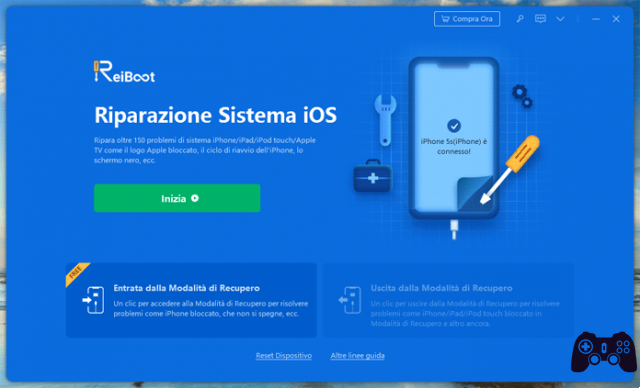
La première option proposée par ReiBoot est Accès en un clic au mode de récupération iPhone. C'est une solution très utile dans le cas où vous ne pouvez pas accéder au « mode de récupération » de la manière classique (combinaison de touches) ou si vous souhaitez simplifier au maximum la procédure :
- Connectez l'iPhone au PC via un câble USB.
- Appuyez sur « Autoriser » sur l'écran « Voulez-vous autoriser cet ordinateur » de votre téléphone pour accéder aux données et aux paramètres de votre ordinateur ? Le programme ReiBoot reconnaîtra automatiquement l'appareil dès que vous le connecterez avec le câble USB : le message « iPhone [numéro de modèle] est connecté ! » apparaîtra.
- Cliquez sur la fenêtre « Entrer en mode de récupération » du programme ReiBoot pour passer en mode de récupération iPhone en un seul clic. Après quelques secondes, le téléphone entrera en mode de récupération, tandis que le message de confirmation « Mode de récupération accédé avec succès » apparaîtra sur l'ordinateur.
- Cliquez sur le bouton "OK" pour continuer.
Lorsque l'iPhone passe en « Mode de récupération », un écran noir apparaît sur le téléphone avec le symbole iTunes, l'image du câble et l'adresse support.apple.com/iphone/restore. Le mode de récupération aide restaurer l'iphone Avec l'ordinateur quand je suis coincé sur le logo Apple ou si l'appareil de bureau ne reconnaît pas votre téléphone.
Quitter le mode de récupération
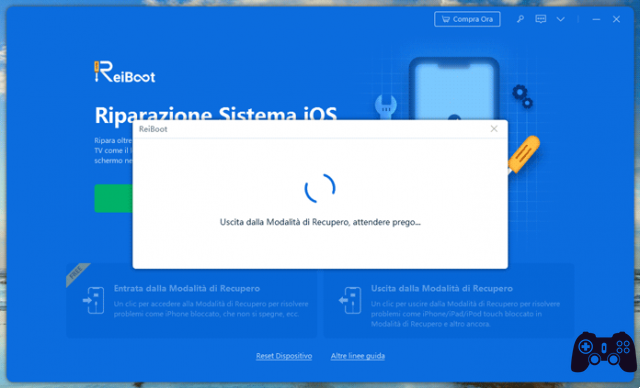
L'une des fonctionnalités les plus importantes de ReiBoot est quitter le « Mode de récupération » sans passer par iTunes, avec l'avantage donc de restaurer l'iPhone sans perdre de données. Lancez simplement le programme après l'avoir téléchargé depuis le site officiel, connectez votre téléphone à l'ordinateur avec le câble USB et cliquez sur « Quitter le mode de récupération ».
Ici les pas Étapes pour restaurer votre iPhone lorsqu'il est en mode de récupération sans perdre aucune donnée de votre téléphone :
- Connectez à nouveau l'iPhone au PC avec le câble USB.
- Appuyez sur « Autoriser » pour permettre à l'ordinateur d'accéder aux données et aux paramètres de votre téléphone lorsqu'il est connecté via un câble USB ou sans fil.
- Cliquez sur la fenêtre « Quitter le mode de récupération » du programme ReiBoot pour quitter le mode de récupération sans perdre aucune donnée.
- La fenêtre « Quitter le mode de récupération, veuillez patienter » apparaîtra sur l'écran de l'ordinateur : la procédure prendra environ une minute ; Une fois terminé, l'iPhone redémarrera normalement sans perte de données.
Note: ReiBoot reconnaît automatiquement lorsque l'iPhone est en mode de récupération et le signale avec un message spécifique sur l'écran principal du programme.
Sur le même sujet: Comment transférer le carnet d'adresses d'Android vers iPhone
Réparation du système d'exploitation iOS avec ReiBoot
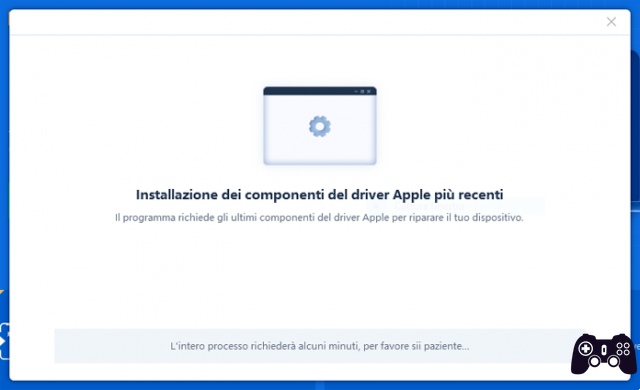
Une autre option proposée par le programme ReiBoot est la résolution d'une grande quantité de problèmes lié au système d'exploitation iOS. Les domaines dans lesquels intervient le logiciel Tenorshare sont 6 :
- erreur de périphérique
- écran verrouillé
- Mode iOS verrouillé
- Erreurs du pilote Apple
- bogues de l'iphone
- Problèmes de mise à jour iOS
Chaque domaine est ensuite suivi d'une longue liste de problèmes que ReiBoot promet de résoudre à l'aide des outils « Standard Repair » et « Deep Repair ».
Liste des problèmes résolubles
Erreurs de périphérique
- iphone est désactivé
- le son ne fonctionne pas
- Ne charge pas
- ne s'allume pas
- le point d'accès ne fonctionne pas
- l'écran tactile ne fonctionne pas
- L'iPhone est verrouillé
- le téléphone continue de redémarrer
- Il ne s'éteint pas
- FaceID ne fonctionne pas
- la batterie est épuisée
- reste bloqué en mode "Écouteurs"
Écran verrouillé
- à propos de la préparation de la mise à jour
- roue tournante
- sur l'écran de mise à jour
- écran de chargement
- sur écran noir
- batterie rouge
- sur l'écran Se connecter à iTunes
- sur écran blanc
- écran de chargement
- en mode silencieux
- dans SOS Urgences
- sur l'écran de verrouillage
- Apple TV bloquée sur Partager sur l'écran
Mode iOS verrouillé
- dans le logo pomme
- en mode récupération
- Paramètres de l'identifiant Apple
- dans l'installation
- pendant que vous vous préparez à la guérison
- pendant la sauvegarde
- en mode DFU
- lors de la mise à jour des paramètres iCloud
- L'iPod touch continue de clignoter avec le logo Apple
- dans le logo iTunes
- sur l'écran d'activation
- Appe TV bloqué sur l'écran AirPlay
Erreurs du pilote Apple
- Je n'arrive pas à me connecter à iTunes
- Erreur iTunes lors de la synchronisation des appareils iOS
- lors de la sauvegarde de vos appareils
- quand vous devez mettre à jour vos appareils iOS
- lors de la restauration d'appareils iOS
- lors de la connexion d'appareils
- impossible à restaurer
- autres erreurs iTunes
Erreurs iPhone (codes)
- 4013/4014
- 9
- 4005
- 3194
- 21
- 3014
- 1009
- 14
- 2009
- 29
- 1671
- 75
Problèmes de mise à jour d'iOS
- Mise à jour iPhone requise
- L'iPhone ne se met pas à jour
- La mise à jour iOS a échoué
- Coincé lors de la vérification des mises à jour
- Téléchargement iOS bloqué
- Pas assez d'espace pour télécharger iOS
- bloqué sur l'écran de mise à jour
- erreur lors de l'installation d'iOS
- Impossible de mettre à jour iOS via les paramètres du téléphone
Réparation standard
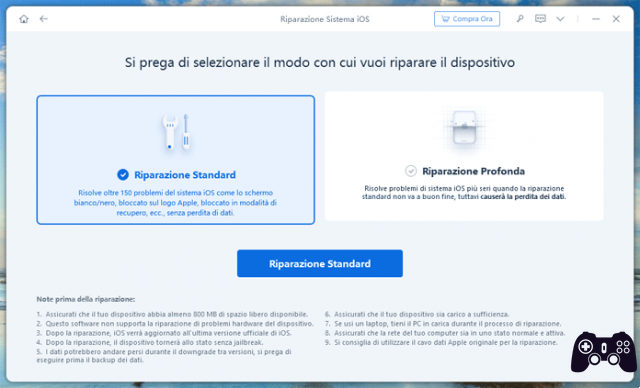
ReiBoot propose deux types de réparations : standard e profonda.
Le premier permet de résoudre plus de 150 problèmes liés au système d'exploitation de l'iPhone (voir liste ci-dessus), sans que l'utilisateur ne perde aucune donnée. La seule situation dans laquelle vous pouvez perdre vos données en utilisant le mode standard de ReiBoot est lors de la rétrogradation vers une version précédente d'iOS.
Ci-dessous se trouve le procédure pas à pas:
- Cliquez sur "Réparation standard" pour démarrer le processus.
- Sélectionnez le bouton "Télécharger" pour télécharger le firmware utilisé sur l'appareil (ReiBoot suggère de télécharger la version correspondante comme première option).
- Attendez la fin du téléchargement. Selon la taille du progiciel et la vitesse de votre connexion Internet, cela peut prendre plusieurs minutes.
- Cliquez sur le bouton « Standard Repair Now » pour démarrer le processus de réparation. Même dans ce cas, vous devrez attendre plusieurs minutes avant que ReiBoot termine la procédure.
- Cliquez sur le bouton "Terminé" une fois la réparation réussie.
- Entrez le code de déverrouillage sur l'iPhone après le redémarrage et attendez que l'appareil soit mis à jour vers la version du système d'exploitation précédemment téléchargée.
Note: Pendant le téléchargement du micrologiciel, vous pouvez voir un avertissement sur l'écran de votre ordinateur indiquant que le téléchargement ne peut pas être terminé en raison de problèmes de connexion Internet. Il s’agit en fait d’une fausse alerte, car le téléchargement se poursuivra rapidement.
important- Une fois la réparation terminée, le système est mis à jour vers la dernière version d'iOS, de sorte que l'appareil reviendra à son état normal sans jailbreak. Cependant, pour éviter les problèmes, nous vous recommandons de sauvegarder vos données avant de lancer la réparation standard.
Réparation en profondeur
« Deep Repair » est l'outil que ReiBoot suggère d'utiliser au cas où l'option « Réparation standard » ne résoudrait pas le problème. Contrairement à la première, le début de cette procédure implique le perte de données.
Vous trouverez ci-dessous d'autres facteurs à prendre en compte avant d'exécuter l'outil de réparation du programme ReiBoot :
- L'opération nécessite au moins 800 Mo d'espace libre dans la mémoire interne de l'iPhone
- le niveau de charge de la batterie doit être supérieur à 50-60 %
- Si vous utilisez un ordinateur portable, assurez-vous qu'il est connecté à la prise de courant ou que la batterie est suffisamment chargée.
- Vérifiez que le réseau Wi-Fi de votre ordinateur est actif et stable, pour éviter les interruptions pendant le processus de réparation
- Veuillez utiliser le câble d'origine fourni par Apple avec votre iPhone au moment de l'achat.
Prix
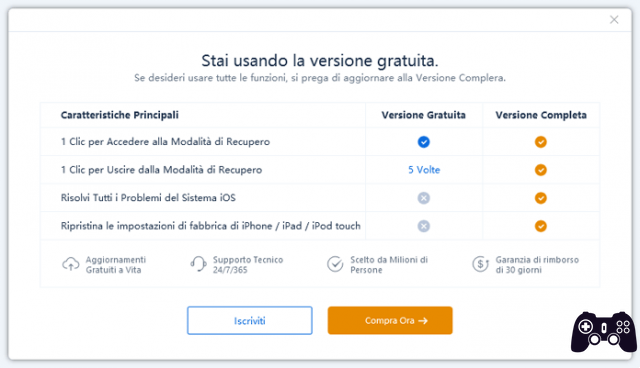
Pour accéder à toutes les fonctionnalités, vous devez acheter la licence payante. La version gratuite vous permet d'entrer en mode de récupération (autant de fois que vous le souhaitez) et d'en sortir jusqu'à 5 fois maximum.
L'achat du version complète au lieu de cela, il vous permet d'accéder à toutes les fonctionnalités sans limites, donc en plus d'entrer et de sortir du mode de récupération, vous avez également la possibilité d'utiliser les outils « Réparation standard » et « Réparation approfondie », ainsi que de restaurer les paramètres d'usine de l'iPhone. , iPad et iPhone tactiles.
Voici les prix des différents. licences disponibles:
- Licence 1 mois : 35,99 euros
- Licence 1 an : 39,99 euros
- licence à vie : 59,99 euros
Note: Le programme peut être utilisé sur jusqu'à 5 appareils iOS et 1 PC.
Comment restaurer un iPhone sans perdre de données avec ReiBoot